الإعلانات
 إذا كنت في أي وقت مضى في المدرسة ، فأنت تعلم معاناة الاضطرار إلى تدوين الملاحظات. سواء كنت تستخدم القلم والورق القديم الجيد ، أو جهاز كمبيوتر محمول ، أو حتى جهازًا لوحيًا ، فإن تدوين الملاحظات أثناء الفصل الدراسي يمكن أن يكون مصدر إزعاج. إذا كنت أحد هؤلاء الأشخاص الموهوبين الذين يمكنهم الاستماع والتلخيص بدقة في نفس الوقت ، فإننا نحسدك جميعًا (وملاحظاتك لها ربما تم استخدامها من قبل الآخرين عدة مرات) ، ولكن معظمنا يجدون صعوبة في الانتباه ، مواكبة المحاضرة ، أخذ جيد الملاحظات و ليس تلقي نظرة خاطفة على Facebook.
إذا كنت في أي وقت مضى في المدرسة ، فأنت تعلم معاناة الاضطرار إلى تدوين الملاحظات. سواء كنت تستخدم القلم والورق القديم الجيد ، أو جهاز كمبيوتر محمول ، أو حتى جهازًا لوحيًا ، فإن تدوين الملاحظات أثناء الفصل الدراسي يمكن أن يكون مصدر إزعاج. إذا كنت أحد هؤلاء الأشخاص الموهوبين الذين يمكنهم الاستماع والتلخيص بدقة في نفس الوقت ، فإننا نحسدك جميعًا (وملاحظاتك لها ربما تم استخدامها من قبل الآخرين عدة مرات) ، ولكن معظمنا يجدون صعوبة في الانتباه ، مواكبة المحاضرة ، أخذ جيد الملاحظات و ليس تلقي نظرة خاطفة على Facebook.
لإنقاذ يأتي Livescribe ، مع خط Smartpen. يمكن لـ Livescribe Smartpens تسجيل كل شيء تكتبه عبر كاميرا الأشعة تحت الحمراء ، وتسجيل أي شيء تسمعه باستخدام ميكروفون مدمج ، ثم قم بدمج الاثنين في pencast الذي يتضمن كل من ملاحظاتك وصوتك ، بشكل مثالي متزامن. أو هكذا يعدون.
هنا في MakeUseOf ، نحن لا نصدق كل ما نسمعه ، وقررنا أن نراه بأنفسنا. لهذا السبب اشترينا Livescribe 4 جيجابايت صدى Smartpen، وأعطاه دورانًا خطيرًا. النتائج أدناه ، ولكن كالعادة ، نحن أيضًا التخلي عن 150 دولارًا من Livescribe Echo Smartpen لقارئ واحد محظوظ جدًا! تابع القراءة لمعرفة كيف يمكنك الفوز.
المقدمة

يهدف Livescribe Echo Smartpen بالكامل إلى تدوين الملاحظات والتسجيل الصوتي. بينما يمكن لأي شخص استخدامه ، إلا أنه غالبًا ما يستخدمه الطلاب. ومع ذلك ، يمكن أن يكون مفيدًا أيضًا لتسجيل اجتماع مهم أو إجراء مقابلة أو حتى لمشاهدة فيلم أثناء تدوين الملاحظات. استخداماته المحتملة لا حصر لها ، طالما أنك لا تملك أي شيء ضد استخدام القلم وشراء ورقة النقاط الخاصة المطلوبة.
تعد Livescribe Smartpens فريدة من نوعها ، ولكن هناك العديد من المنتجات المماثلة التي يجب أن تعرفها. أبرزها 199 دولارًا اكوم انكلنج، الذي يستهدف الفنانين ، ولكن لديه ميزة العمل على الورق العادي. يعمل appen smartpen بقيمة 129 دولارًا أيضًا على الورق العادي ، ويمكنه تحويلك إلى iPad أو iPhone في الوقت الفعلي. ال لوجيتك IO2 و ال قلم IRIS يهدف كلاهما بشكل رئيسي إلى تحويل خط اليد إلى نص قابل للتحرير (OCR) ، لكن سعر IO2 يبلغ 230 دولارًا وهو أعلى بكثير من الآخرين. بالطبع ، هناك أيضًا أخو صدى الأصغر - Livescribe Pulse Smartpen ، والذي يمكنك فعله شراء مجدد مقابل 70 دولارًا فقط.
في حين أن كل هذه الخيارات لها مزاياها ، فإن Livescribe Echo Smartpen هو الوحيد الذي وجدته يمكنه أيضًا تسجيل الصوت وإنتاج صور pencast متزامنة للنص الصوتي والتي سنتطرق إليها قريبا. يأتي جهاز Echo نفسه بثلاثة إصدارات: 2 جيجابايت و 4 جيجابايت و 8 جيجابايت. يأتي 8GB أيضًا في حزمة احترافية بقيمة 230 دولارًا ، والتي تتضمن أيضًا سماعة 3-D Recording Premium ، من بين الأشياء الجيدة الأخرى.
ماذا في الصندوق؟

للوهلة الأولى ، يبدو مربع Livescribe Echo Smartpen واحدًا من تلك البدائل البلاستيكية المستحيلة لفتحها والتي نكرهها جميعًا كثيرًا. هذا ليس هو الحال ، ولكن بمجرد معرفة الملصقين اللذين سيتم قطعهما ، سيتم فصل الأمر بالكامل بشكل جميل ، الكشف عن وعاء بلاستيكي ضخم (قابل لإعادة التدوير) مع كل ما ستحتاجه لبدء استخدام جهاز Echo الخاص بك Smartpen.

عند البحث ، ستجد Echo Smartpen نفسه ، وكابل USB صغير لتوصيل القلم بجهاز الكمبيوتر الخاص بك ، وورقة نقطة بداية دفتر ملاحظات ، دليل تفاعلي للبدء (لا تفوت!) ، كتيب النصائح والحيل ، خرطوشة حبر إضافية وقبعتين القلم. يتم أيضًا تضمين بطاقة خصم 15٪ لشراء أي تطبيق Livescribe ، والذي لم أستخدمه وينتظر الفائز المحظوظ بالقلم.

عند شراء Echo Smartpen ، فأنت مؤهل أيضًا للتنزيل المجاني من Livescribe Desktop و Livescribe Connect ، الذي يمكنك استخدامه لنقل عملك إلى جهاز الكمبيوتر الخاص بك ، ومشاركته عبر مختلف القنوات. يمكنك أيضًا الحصول على 500 ميجا بايت من التخزين الشخصي المجاني عبر الإنترنت عند تسجيل صدى الخاص بك. تم شحن Echo Smartpen من الصندوق ، وتمكنت من البدء في استخدامه على الفور.
باستخدام Livescribe صدى Smartpen

يحتوي Echo Smartpen على زر واحد - زر الطاقة. كل الباقي يتم من خلال النقر على القلم على أزرار خاصة على ورقة النقاط. بالنظر إلى القلم ، يمكنك رؤية شاشة OLED ، التي ستستخدمها كثيرًا ، والميكروفون ومكبر الصوت المدمجان. هذا هو النصف العملي على القلم. النصف السفلي عبارة عن قبضة مطاطية بشكل رئيسي مما يجعل Echo سهل الحمل والاستخدام ، على الرغم من عرضه القابل للقياس مقارنة بالأقلام العادية.
أول شيء يجب عليك فعله مع جهاز Echo Smartpen الجديد ، هو فتح دليل البدء. هنا تحصل على المقدمة الأولى في الروعة المطلقة وهي Echo Smartpen. سأستخدم الإرشادات التفصيلية للدليل لتعريفك بما يمكن أن يفعله صدى الصوت.
أولاً ، يمكنك ضبط القلم ليكون إما باليد اليمنى أو اليسرى: قم بذلك عن طريق النقر على طرف القلم على الرمز المقابل في الكتيب.

سيؤدي النقر على الرمز إلى قلب الشاشة على الفور. ستسمع صوتًا ، وسيخبرك القلم أنه تم ضبطه الآن على اليمين أو اليسار.

الشيء نفسه ينطبق على التاريخ والوقت. استخدم لوحة الأرقام المتوفرة لضبط تاريخ ووقت القلم. هذا أمر مهم ، حيث أن ملاحظاتك وصوتك يتم ختمها بالوقت ، وسيسمح لك ضبط التاريخ والوقت بتصفح ملاحظاتك بترتيب زمني.

كما تقرأ في الكتيب ، يمكنك النقر على "i" بجوار كل فقرة ، للاستماع إلى شرح مسجل حول الميزة. مكبرات الصوت المدمجة في الصدى تجعل من الممكن استخدامها مثل أي لاعب آخر. يمكنك أيضًا استخدامه لتسجيل نفسك أو محاضرة تستمع إليها والاستماع إلى التشغيل على القلم.

إن الكتابة باستخدام Echo Smartpen مريحة بشكل مدهش ، وتمكنت من تسجيل الصوت من الجانب الآخر من شقتي (الصغيرة إلى حد ما). في ما يلي عرض توضيحي لما يمكنك القيام به أثناء الكتابة: يأتي دفتر الملاحظات النقطي المكتمل مع جميع الأزرار التي ستحتاج إليها. أثناء الكتابة ، اضغط على زر التسجيل لبدء تسجيل الصوت أيضًا. يمكنك الكتابة أثناء الاستماع إلى شيء ما ، وتسجيل كل شيء معًا. يمكنك بعد ذلك الرجوع والنقر على أي كلمة في النص المكتوب للاستماع إلى الصوت المقابل لها.

أثناء الاستماع إلى الصوت على قلمك ، يمكنك استخدام أزرار الورق النقطي للإيقاف المؤقت أو التشغيل أو الإيقاف أو القفز إلى الأمام أو الخلف أو إلى نقطة معينة ؛ وحتى لإضافة إشارات مرجعية على نقاط معينة في الصوت والتي يمكنك بعد ذلك القفز إليها بسرعة عند الحاجة. يمكنك أيضًا استخدام الأزرار المقدمة لضبط مستوى الصوت أو كتم صوت القلم إذا كنت لا تريده أن يتحدث أو يصدر صفيرًا في منتصف المحاضرة.

يحتوي القلم على العديد من الخيارات والاختصارات والإعدادات المختلفة التي يمكنك اللعب بها ، ويمكن الوصول إليها جميعًا من خلال القائمة الرئيسية. للوصول إلى القائمة الرئيسية ، ابحث عن هذا الصليب على الورقة النقطية وانقر نقرًا مزدوجًا على المنتصف. يمكنك بعد ذلك التنقل في القائمة باستخدام الأسهم. الدائرة الصغيرة التي يمكنك رؤيتها تحت كلمة "هذا" هي زر الصفحة الرئيسية ، ويمكن أيضًا تعيين أي اختصار آخر تريده.

بشكل عام ، القلم للغاية سريع الاستجابة ، ولم يفشل أبدًا في التعرف على الإجراء الصحيح وتنفيذه.
توصيل الصدى Smartpen بجهاز الكمبيوتر الخاص بك
يتصل جهاز Echo Smartpen بجهاز الكمبيوتر الخاص بك عبر USB مصغر. قم بتوصيل القلم بالكمبيوتر لنقل الملف وشحنه. هذا هو المكان الذي يمكنك فيه توصيل سماعات الرأس.

قبل توصيله بالفعل ، على الرغم من ذلك ، سيكون عليك تنزيل Livescribe Desktop وتثبيته ، والذي يأتي أيضًا مع Livescribe Connect. لتشغيل هذه التطبيقات ، تحتاج إلى تثبيت برنامج Adobe AIR. إذا لم يكن لديك ذلك ، فسيتم تثبيته تلقائيًا. هذا هو شكل Livescribe Desktop.
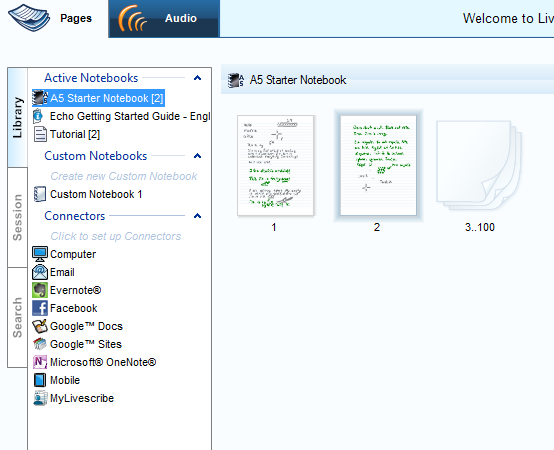
يمكنك مشاهدة صور مصغرة للصفحات التي كتبتها في القسم الرئيسي. ويرافق النص المميز باللون الأخضر أيضًا صوت. انقر مرتين على صفحة لإلقاء نظرة فاحصة.

هذا بينكاست. يمكنك ببساطة إلقاء نظرة على النص ، أو تشغيل pencast للاستماع إلى الصوت ومشاهدة النص والرسومات تنبض بالحياة أمام عينيك ، متزامنة تمامًا. على الرغم من عدم وجود OCR مدمج ، يتعرف البرنامج على الكلمات ، ويمكنك البحث من خلال المستند المكتوب بخط اليد بنقرة واحدة. قد تكون هذه أفضل ميزة للجميع.
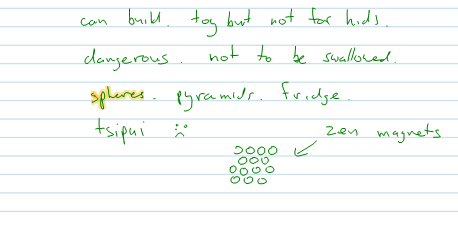
من Livescribe Connect ، يمكنك إعداد اتصالات لمنصات مختلفة. يمكنك استخدام البرنامج لإرسال عملك إلى جهاز الكمبيوتر الخاص بك والبريد الإلكتروني و Evernote و Facebook ومحرّر مستندات Google ومواقع Google و Microsoft OneNote وحساب MyLivescribe الخاص بك.
بعد إعداد حساباتك من خلال Livescribe Connect ، يمكنك إجراء الإرسال الفعلي من القلم. ما عليك سوى الوصول إلى القائمة الرئيسية والبدء في كتابة منصة المشاركة التي ترغب في استخدامها. يمكنك بعد ذلك اختيار تنسيق الملف الذي تريد استخدامه (ملف PDF pencast ، أو PDF ، أو pencast ، أو PNG أو M4A الصوت) ، الذي تريد إرساله إليه ، ثم النقر فوق الصفحات التي تريد إرسالها. عند توصيل القلم بالكمبيوتر ، سيتم إرسال الملفات تلقائيًا. إذا كان لدى أصدقائك برنامج Adobe Reader مثبت ، فسيكون بإمكانهم حتى الاستماع إلى pencast ومشاهدته أثناء كتابته أو رسمه.
لا يقوم Livescribe Desktop بتحويل خط يدك إلى نص ، ولكن إذا كنت بحاجة إلى قدرات OCR ، فيمكنك تجربته MyScript لـ Livescribe. هذا تطبيق 30 دولارًا ، ولكن يمكنك تجربته مجانًا لمدة 30 يومًا. بمجرد التثبيت ، يمكنك إرسال أي صفحة إلى MyScript لتحويل OCR.

من أجل مساعدة البرنامج ، يمكنك تحديد أي أجزاء من الصفحة هي أشكال أو رسومات يدوية ، لذلك لا تحاول فهمها. بمجرد أن فعلت ذلك ، كان OCR دقيقًا جدًا ، حتى عندما لم تكن خطتي واضحة للغاية. على الرغم من ذلك ، كان لديها المزيد من المشاكل في خط اليد اليسرى لصديقي.
الحيل باردة للغاية
في حين أن هذه المقالة ليست طويلة بما يكفي للذهاب إلى كل ميزة رائعة على Echo Smartpen ، فهناك العديد من الحيل الأنيقة للغاية التي يجب أن أسلط الضوء عليها. الأول ، وربما الأكثر فائدة ، هو القدرة على إنشاء عبور التنقل المذكور في أي مكان. أينما كنت على الورق النقطي ، ارسم ببساطة علامة زائد تقريبًا بنفس حجم المطبوعة ، واستخدمها للوصول إلى قائمة القلم والتنقل فيها.

إليك بعض الحيل الرائعة التي يمكنك تجربتها: ادخل إلى القائمة الرئيسية وابدأ في كتابة "احسب" على ورقتك. سيحمل القلم الآلة الحاسبة تلقائيًا. الآن اكتب أي معادلة بسيطة ، وسيعرض القلم حلاً لك. للحصول على معادلات أكثر تعقيدًا ، يمكنك استخدام الآلة الحاسبة المطبوعة في بداية دفتر الملاحظات الورقي.

وبالمثل ، يمكنك الوصول إلى القائمة الرئيسية والبدء في كتابة "الترجمة". سيؤدي ذلك إلى تشغيل العرض التوضيحي للترجمة ، حيث يمكنك الحصول على لمحة عن قدرات الترجمة بالقلم. يقدم العرض ترجمة إلى الإسبانية والماندرين والعربية والسويدية. ما عليك سوى كتابة كلمة بسيطة من القائمة المتوفرة ، ومشاهدتها عندما يترجمها القلم ، وحتى قراءتها بصوت عالٍ حتى تعرف كيفية نطقها.

أخيرًا وليس آخرًا ، وربما أفضل عرض لقدرات الصدى ، هو عرض البيانو. يمكنك العثور على تطبيق البيانو بكتابة بيانو عندما تكون في القائمة الرئيسية. سيرشدك التطبيق من خلال رسم بيانو ، كاملة بأدوات وإيقاعات مختلفة ، والتي يمكنك بعد ذلك تشغيلها بالنقر على القلم على الرسم. هذا مذهل حقًا.

هناك العديد من التطبيقات التي يمكنك القيام بها تحميل بالنسبة إلى جهاز Echo Smartpen ، فبعضها مجاني ، ومعظمها يكلف أي شيء من $ 0.99 إلى $ 4.99.
يجب عليك شراء Livescribe Echo Smartpen؟

بإيجاز: نعم. Livescribe صدى Smartpen هو رائعة حقا الأداة ، واحدة من أفضل الفرص التي أتيحت لي الفرصة لاستخدامها منذ فترة طويلة. بالطبع ، إذا كنت نادرًا ما تدوين الملاحظات ، أو تستمع إلى المحاضرات أو تحتاج إلى تدوين الملاحظات المكتوبة بخط اليد أو المرسومة بتنسيق رقمي ، لن تجد استخدامًا كبيرًا لـ Echo ، ولكن إذا فعلت أيًا مما سبق في بعض الترددات ، فستحب Echo Smartpen.
أكبر خدع Echo هو الحاجة إلى شراء ورق نقطي خاص لاستخدامه ، ولكن يمكنك الحصول على 4 عبوات دفاتر مقابل 20 دولارًا على أمازون ، واستخدام القلم على الورقة النقطية بأزرارها المدمجة دقيق للغاية ، أعتقد أنه يستحق الجهد الإضافي.
نحن نعطي وحدة المراجعة هذه! إذا كنت طالبًا ، فهذا شيء يجب أن تهتم به.
كيف فزت بـ Livescribe Echo Smartpen؟
الخطوة 1: املأ نموذج الهبة
يرجى ملء النموذج الخاص بك الاسم الحقيقي وعنوان البريد الإلكتروني حتى نتمكن من التواصل معك إذا تم اختيارك كفائز.
رمز الهبة المطلوب لتنشيط النموذج متاح من موقعنا صفحة الفيسبوك و تيار تويتر.
الهبة انتهت. مبروك ، جيمي VanRaalte! كنت قد تلقيت الترخيص الخاص بك عبر البريد الإلكتروني من [email protected]. إذا كنت بحاجة إلى أي مساعدة ، فيرجى الاتصال بـ [email protected] قبل 20 أغسطس. الاستفسارات بعد هذا التاريخ لن يتم تسليتها.
الخطوة 2: شارك!
أنت على وشك الإنتهاء. الآن ، كل ما عليك فعله هو نشر المشاركة!
يعجب ب
غردها
+1 على Google
(ملاحظة: لن يتم منح نقاط.)
من خلال المشاركة في هذه الهبة ، فإنك توافق على قواعد الهبة.
تبدأ هذه الهبة الآن وتنتهي الجمعة 10 أغسطس. سيتم اختيار الفائزين بشكل عشوائي وإبلاغهم عبر البريد الإلكتروني.
انشر الخبر لأصدقائك واستمتع!
المهتمين في تقديم الهبات؟ نود أن نسمع منك. تواصل معنا عبر النموذج في أسفل هذه الصفحة.
يارا (ylancet) كاتب مستقل ومدون للتكنولوجيا وعشيق الشوكولاتة ، وهو أيضًا عالم أحياء ومهتم بدوام كامل.